日々のタスク管理やプロジェクト運営で、「誰が何をしているのか分からない」「期日や進捗が把握しづらい」と感じる場面はありませんか。こうした課題は、組織の生産性を大きく下げる原因になります。そこで注目されているのが、世界中の企業が採用するクラウド型ワークマネジメントツール「Asana(アサナ)」 です。
Asanaは、チーム全員の仕事を一元管理し、タスクやプロジェクトを“見える化”することで、情報共有のムダや認識のズレを解消します。個人利用から大規模組織まで対応し、AIや自動化機能も搭載。この記事では、Asanaの仕組み・使い方・導入前に押さえておくべきポイントまで、分かりやすく解説します。
【無料資料】AI導入を成功に導く「5段階ロードマップ」AI導入、何から始めるべきかお悩みですか?2,500社の支援実績から導き出した、経営層の巻き込みから文化形成までを網羅した「5段階の成功ロードマップ」を今すぐご覧ください。
▶︎ 詳しい内容を確認する!
「実務ノウハウ3選」を公開
- 【戦略】AI活用を社内で進める戦略設計
- 【失敗回避】業務活用での落とし穴6パターン
- 【現場】属人化させないプロンプト設計方法
そもそもAsanaとは
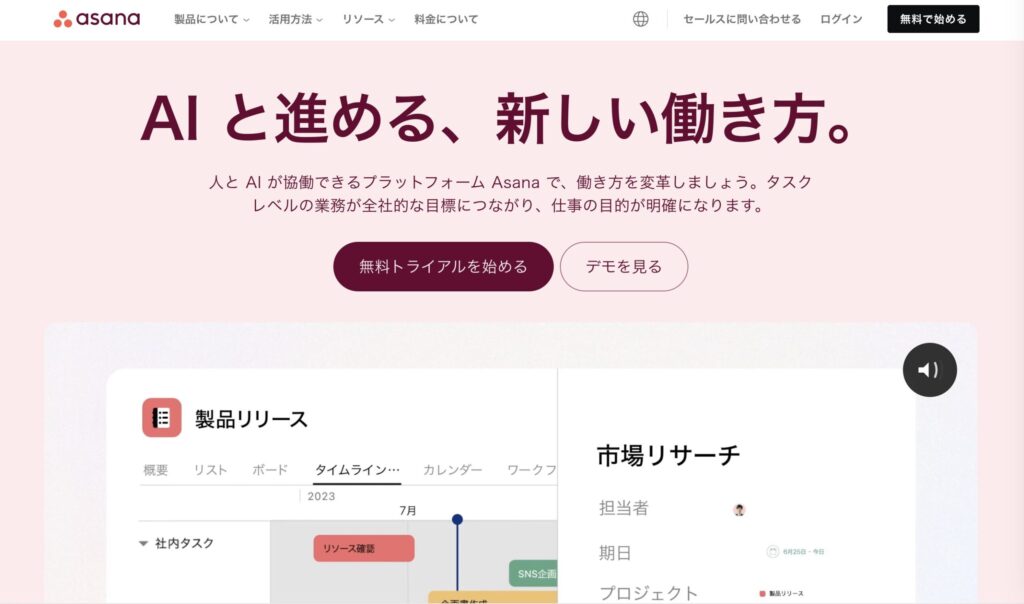
Asana(アサナ)は、タスクやプロジェクトを効率的に管理するための クラウド型ワークマネジメントツール です。2011年に正式リリースされ、現在では世界190カ国以上・数百万のチームに利用されています。開発のきっかけは、Meta(旧:Facebook)創業メンバーであるダスティン・モスコヴィッツ氏とジャスティン・ローゼンスタイン氏が、社内の「会議やメール、資料探しなど“仕事のための仕事”が多すぎる」という課題に直面したことでした。
Asanaでは、タスクの登録・担当者割り当て・期限設定・進捗の可視化までを一元的に行えます。リストやボード、カレンダー、ガントチャートなど多様なビューを選べるため、チームの業務スタイルに合わせた運用が可能です。また、SlackやGoogle Workspaceなど200以上の外部ツールと連携できるため、既存の業務フローにスムーズに組み込めます。
名前の由来はサンスクリット語の「安定した姿勢(アーサナ)」からきており、「仕事に安定と集中をもたらす」という理念が込められています。
【関連記事】
【2025年最新】生産性向上ツール18選|生成AI活用から選定方法まで徹底解説
Asanaのプラン一覧を比較
Asanaには、無料で利用できる「Personal」プランから、企業向けの高度な機能を備えた「Enterprise Plus」プランまで、合計5つの料金プランがあります。機能や利用可能人数、AIや自動化の上限などが異なるため、自社の規模や目的に合ったプランを選ぶことが重要です。
| プラン名 | 価格(年払い/月) | 推奨利用人数 | 主な機能 |
|---|---|---|---|
| Personal | 無料 | 1〜10人 | 基本的なタスク・プロジェクト管理、リスト/ボード/カレンダービュー、100以上のアプリ連携 |
| Starter | ¥1,200 | 2〜500人 | タイムライン・ガントビュー、カスタムフィールド、フォーム、Asana AI |
| Advanced | ¥2,700 | 2〜500人 | ゴール、ポートフォリオ、ワークロード、Asana AI、外部BI連携 |
| Enterprise | 要問い合わせ | 無制限 | AI/自動化アクション無制限、SAML・SCIM、リソース管理、24時間サポート |
| Enterprise Plus | 要問い合わせ | 無制限 | Enterprise機能+監査ログAPI、データ保管場所選択、HIPAA準拠、暗号化キー管理 |
Personal(パーソナル)プラン
Personalプランは、無料で利用できるAsanaの入門プランです。1〜10人程度の個人や小規模チーム向けで、期限なく継続利用できます。リスト、ボード、カレンダーの3つのビューでタスクを管理でき、タスクやプロジェクトの登録数、メッセージ、ファイルストレージ(1ファイル100MBまで)は無制限です。
さらに、100種類以上の外部アプリとの連携が可能で、Google WorkspaceやSlackなど日常的に使うツールともスムーズに接続できます。基本的な検索やフィルター機能、ステータス更新、モバイルアプリ利用も含まれます。
小規模チームでタスク管理を試したい場合や、まずは低コストで導入効果を確かめたい場合に最適なプランです。将来的にメンバーやプロジェクト数が増えても、有料プランへスムーズに移行できます。
Starter(スターター)プラン
Starterプランは、チームでの本格的なプロジェクト管理を始めたい企業や組織向けの有料プランです。料金は年払いで月額1,200円/ユーザー(月払いの場合は月額1,475円)で、2〜500人までの利用に対応し、ゲストは無制限に招待できます。
Personalプランの全機能に加えて、プロジェクトの進行状況を可視化するタイムラインビュー(ガントチャート形式)や、期日厳守を支援するカスタムフィールド、業務依頼の受付を効率化するフォームが利用可能です。また、Asana AIが利用でき、日々のタスク処理を大幅に効率化できます。
さらに、管理者コンソールによるユーザー管理や、非公開プロジェクト・チームの設定も可能。成長中の組織で、情報共有の精度とスピードを高めたい場合に特に適しています。
Advanced(アドバンス)プラン
Advancedプランは、複数チーム・複数プロジェクトを抱える中〜大規模組織向けの有料プランです。料金は年払いで月額2,700円/ユーザー(月払いでは月額3,300円)。Starterプランの全機能に加えて、組織全体の戦略目標を可視化するゴール機能や、複数プロジェクトを横断的に管理できるポートフォリオ(上限100個)が利用できます。
さらに、メンバーの稼働状況をリアルタイムで把握できるワークロード機能を搭載。これにより、仕事量の偏りを防ぎ、適正なリソース配分が可能になります。Asana AIも利用でき、SalesforceやTableau、Power BIといった外部BIツールとの高度な連携も可能です。
大規模案件の進行管理や、全社横断でのリソース最適化を図りたい企業にとって、最もバランスの取れたプランといえます。
Enterprise(エンタープライズ)プラン
Enterpriseプランは、高いセキュリティ基準と大規模運用を両立したい企業向けの最上位プランの一つです。料金は非公開で、利用規模や要件に応じて見積もりが必要です。利用人数は無制限で、ゲストも制限なく招待可能です。
Advancedプランの全機能に加え、Asana AIと自動化アクションが無制限で利用できます。さらに、SAML連携によるシングルサインオン(SSO)、SCIMを用いたユーザープロビジョニング、モバイルアプリの利用制御、リソース管理機能など、大規模組織の統制を支援する機能が充実しています。
また、24時間365日のサポート体制により、グローバル規模での運用や重要プロジェクトにおける安心感も確保。セキュリティや運用効率を重視する企業に最適です。
Enterprise Plus(エンタープライズプラス)プラン
Enterprise Plusプランは、最も厳格なセキュリティ・コンプライアンス要件に対応する企業向けの最上位プランです。料金は非公開で、組織規模や必要機能に応じて見積もりが必要です。
Enterpriseプランの全機能に加え、監査ログAPIやSIEM/DLP/eDiscoveryとの連携、データ保管場所の選択、企業専用の暗号化キー管理(EKM)、HIPAA準拠など、法規制や業界基準に対応する高度なセキュリティ機能を搭載しています。また、信頼できるゲストドメインの管理やアプリ利用の制御により、情報漏えいリスクを最小限に抑えることが可能です。
金融、医療、公共機関など、情報管理が特に厳しい分野での利用に適しており、世界的なコンプライアンス基準を満たしながら、柔軟な業務運用を実現します。
Asanaを自社に導入するならこのプラン!
Asanaは5つのプランを提供していますが、最適な選択は自社の規模や活用目的によって異なります。
- 個人利用や10名以下の小規模チームなら、無料のPersonalプランで十分です。基本機能をコストゼロで使いながら、必要に応じて有料プランに移行できます。
- 成長中の中規模チームで、タイムラインやカスタムフィールドなどのプロジェクト管理機能を使いたいなら、Starterプランが最適。
- 複数部門・複数案件を同時に管理する企業は、ポートフォリオやワークロード機能を備えたAdvancedプランを選ぶと、全社的な進捗やリソース配分がしやすくなります。
- セキュリティや管理機能を重視する大規模組織は、AI・自動化無制限のEnterpriseプランが有効。
- 金融や医療など厳格なコンプライアンス要件がある業種は、最高水準のセキュリティを持つEnterprise Plusプランを検討すべきです。
選定の際は、無料トライアルで操作感を試しつつ、業務規模や将来の拡張性も考慮することが成功のポイントです。
Asanaの主な特徴
Asanaは、タスクやプロジェクトを可視化し、チームの生産性を高める多彩な機能を備えています。リスト、ボード、カレンダー、ガントチャートなど複数のビューを使い分けられるほか、自動化やAIによる業務支援、200以上の外部ツールとの連携が可能です。これにより、情報の一元化と業務フローの効率化を同時に実現します。
次の項目では、Asanaが持つ主要な3つの特徴を詳しく解説します。
多様なビューでタスクを可視化
Asanaは、チームやプロジェクトの状況を直感的に把握できる多様なビューを提供しています。無料プランでは「リスト」「ボード」「カレンダー」の3種類が利用でき、有料プランになると「タイムライン(ガントチャート形式)」「ゴール」「ポートフォリオ」など高度な可視化機能も追加されます。
例えば、タスクを一覧で確認するならリストビュー、進捗状況をステータスごとに管理するならボードビュー、締切日を中心にスケジュール管理したい場合はカレンダービューが適しています。タイムラインビューを使えば、タスクの依存関係や全体スケジュールを一目で確認でき、計画の遅れやリソース不足を早期に発見できます。
この柔軟なビュー切り替えにより、チームの業務スタイルに合わせた運用が可能となり、進行管理や意思決定のスピードが向上します。
豊富な自動化機能とAsana AI
Asanaは、日常業務の効率化を支える自動化機能と、生成AIを活用したAsana AIを搭載しています。自動化では、条件に応じてタスクの担当者変更や期日設定を自動で行う「ルール」機能があり、定型作業や通知の送信などを自動化することで「仕事のための仕事」を減らせます。
Asana AIは、タスクやコメントの要約、次のステップの提案、文章の改善などを行い、作業スピードを高めます。例えば、会議の議事録を要約してチームに共有したり、長文の説明を簡潔なタスク指示に変換することも可能です。
外部ツールとの連携
Asanaは、200以上の外部ツールと連携可能で、既存の業務環境にスムーズに組み込めます。代表的な連携先として、Slack、Zoom、Google Workspace、Microsoft 365、Dropbox、Box、Salesforceなどがあります。これにより、ツール間の情報の行き来がスムーズになり、作業の重複やデータの分断を防げます。
例えば、Slack連携を活用すると、Asanaで新しいタスクが作成された際に自動的にSlackへ通知が届き、そのままSlack上からタスクの更新やコメントが可能です。Googleカレンダーと連携すれば、タスクの期限をカレンダーに自動反映でき、スケジュール管理の精度が上がります。
このように、Asanaは単なるタスク管理ツールにとどまらず、企業全体の情報ハブとして機能し、業務フローの効率化とコミュニケーションの一元化を実現します。
Asanaを自社に導入するメリット
Asanaを導入することで、タスクやプロジェクトの可視化、業務効率の向上、チームの協働促進といった多くの効果が期待できます。直感的な操作性によりITスキルを問わず使いやすく、組織規模や業務スタイルに合わせて柔軟にカスタマイズ可能です。
次の項目では、特に企業導入で評価されている3つのメリットを解説します。
直感的なユーザーインターフェースで使いやすい
Asanaは、初心者からITリテラシーの高いユーザーまで、誰でもスムーズに使いこなせる直感的なUI(ユーザーインターフェース)が特長です。タスクの追加や担当者設定、期限変更など、多くの操作がドラッグ&ドロップやワンクリックで行えます。
このシンプルな操作性により、紙やExcelでのタスク管理から移行する際も違和感が少なく、導入初日からチーム全員が使い始められるケースも多くあります。また、Web版・モバイルアプリ版ともに共通の操作感が保たれているため、外出先やリモートワーク環境でもスムーズに作業を進められます。
UI設計には「必要な情報に最短でたどり着ける」導線が組み込まれており、余計なメニューや複雑な設定画面がなく、日々の業務に自然に溶け込む設計になっています。
タスクとプロジェクトの見える化・一元管理
Asanaの最大の強みは、「誰が・何を・いつまでに」行うのかを明確化し、全員が同じ情報を共有できることです。各タスクには担当者、期限、詳細説明、添付ファイル、コメントを紐付けられ、進捗状況もリアルタイムで更新されます。
これにより、タスクの抜け漏れや認識のズレを防ぎ、関係者全員が同じゴールに向かって動けるようになります。さらに、複数のプロジェクトをまたぐ作業も一元管理でき、関連タスクの依存関係や優先順位の調整が容易になります。
情報がAsana上に集約されるため、「どこに最新データがあるのか分からない」「誰に確認すべきか不明」といったコミュニケーションロスを削減し、チーム全体の作業スピードと精度を向上させます。
目標管理と仕事量の可視化
Asanaには、組織の目標から個人のタスクまでを紐付け、進捗を一目で確認できる「ゴール」機能があります。これにより、自分の業務が全体目標にどのように貢献しているのかが明確になり、メンバーのモチベーション向上や主体的な行動を促します。
さらに、複数プロジェクトの状況をまとめて把握できる「ポートフォリオ」機能や、メンバーごとの作業負荷をリアルタイムで可視化する「ワークロード」機能も搭載。業務量の偏りを防ぎ、リソース配分を最適化できます。
これらの機能を活用することで、計画の遅れやメンバーの過負荷を早期に発見し、適切な対応を取ることが可能になります。結果として、組織全体のパフォーマンスとプロジェクト成功率を高められます。
Asanaを自社に導入する前に知っておくべきポイント
Asanaは多機能で柔軟性の高いツールですが、導入前に押さえておくべき注意点もあります。料金体系や機能制限、操作習熟の必要性、サポート体制などを理解しておくことで、導入後の定着率や効果を高められます。
次の項目では、特に重要な3つのポイントを解説します。
有料プランでの機能制限と料金体系
Asanaの無料プラン(Personal)でも基本的なタスク・プロジェクト管理は可能ですが、ガントチャート(タイムライン)や高度な自動化、ゴール、ポートフォリオといった機能は有料プラン専用です。
有料プランはユーザー数に応じた月額課金制で、年払いの方が月払いよりも割安です。Starterは月額1,200円(年払い)、Advancedは月額2,700円(年払い)で利用できますが、Enterprise系は要問い合わせとなります。
また、多くの場合5ライセンスからの購入が必要で、契約後の返金はできません。導入規模や予算を事前に確認し、必要な機能を踏まえて最適なプランを選択することが重要です。
操作習熟に時間がかかる可能性
Asanaは多機能で柔軟性が高い反面、初めて使う場合は全機能を使いこなすまでに時間がかかることがあります。特に、アナログやExcelでの管理に慣れているチームでは、ビュー切り替えや自動化ルールの設定など、新しい操作方法に適応する期間が必要です。
また、タスクやプロジェクトに関する通知が多く届くため、設定を調整しないと情報が過剰になり、重要な連絡を見逃すリスクもあります。モバイルアプリは便利ですが、PC版と比較すると一部の操作が制限される点にも留意が必要です。
導入初期は、最小限の機能に絞って運用を開始し、徐々に機能を拡張していくことで、スムーズに社内定着を図れます。
導入支援とサポートの重要性
新しいツールを定着させるためには、機能説明だけでなく運用方法の設計や社内展開のサポートが不可欠です。Asanaは直接契約のほか、日本国内の認定パートナー経由で導入することも可能で、この場合は請求書払いに対応し、日本語での手厚いサポートを受けられます。
パートナーによっては、利用者向けのトレーニング、業務フロー設計のコンサルティング、定期的な活用レビューなどの伴走支援を提供しています。これにより、導入直後の操作習熟や社内展開がスムーズになり、定着率と効果を高められます。
特に全社規模での導入や複雑なプロジェクト管理を行う場合、こうした導入支援はROI向上に直結する重要な要素です。
Asanaの始め方・使い方
Asanaは、Webブラウザやモバイルアプリからすぐに利用を開始できます。アカウント作成後は、ワークスペースやチームを設定し、プロジェクトを作成してタスクを割り当てるだけで運用が始められます。
次の項目では、導入初期に必要な3つのステップを順に解説します。
アカウント作成とログイン
Asanaを使い始めるには、まず公式サイト(https://asana.com)にアクセスし、「無料で始める」ボタンから登録を行います。登録方法は以下の通りです。
- メールアドレス入力
業務用メールアドレスを入力します。Googleアカウントを使った登録も可能です。 - メール認証
届いた確認メール内のリンクをクリックしてアカウントを有効化します。 - 基本情報入力
氏名、パスワード、利用目的、チームの有無などを入力します。
登録が完了するとダッシュボードが表示され、30日間の無料トライアル(Advancedプラン相当)が自動で開始されます。ログイン後はWebブラウザのほか、iOS/Androidアプリからも同じアカウントでアクセス可能です。
ワークスペース・チーム・プロジェクトの作成
Asanaの基本構造は、ワークスペース → チーム → プロジェクト → タスクという階層で成り立っています。運用を始める際は、まずこの構造を理解して設定しましょう。
- ワークスペースの作成
個人利用なら1つのワークスペースでOKですが、組織利用では部署や事業単位で分けると管理しやすくなります。 - チームの作成とメンバー招待
チーム名を設定し、メンバーをメールアドレスで招待します。外部の協力者はゲストとして追加可能(Starter以上は無制限)。 - プロジェクトの作成
プロジェクト名、概要、目的を設定し、表示形式(リスト、ボード、タイムライン、カレンダー)を選びます。テンプレートを活用すれば、よくある業務フローをすぐに再利用できます。
この設定を済ませることで、チーム全体で統一感のあるタスク管理環境が整い、後の運用がスムーズになります。
タスクの作成・割り当て・管理
Asanaでの業務管理の基本は「タスク」です。タスクには担当者、期限、詳細、関連ファイル、コメントを紐付けられ、進捗がリアルタイムで更新されます。
- タスク作成
プロジェクト画面の「+」や「タスクを追加」から名称を入力します。具体的で行動が明確な名前にすることで、後の進行がスムーズになります。 - 担当者と期限の設定
誰がいつまでに行うのかを明確に設定します。担当者は1タスクにつき1人に限定されるため、責任の所在が曖昧になりません。 - 詳細情報と依存関係の設定
説明欄に手順や条件を記載し、必要に応じて関連タスクとの依存関係を設定します。 - 進捗更新と完了処理
作業が完了したらチェックマークで完了状態にします。コメントや添付ファイルは履歴として残るため、過去の経緯も確認可能です。
こうした一元管理により、作業の抜け漏れや重複を防ぎ、チーム全体の透明性と効率が向上します。
Asanaを活用してチームの業務を見える化し、生産性を最大化しよう
Asanaは、タスクやプロジェクトの進捗を可視化し、チーム全員が同じ方向を向いて業務を進められるようにする強力なワークマネジメントツールです。直感的なUI、多様なビュー、自動化やAI機能、外部ツール連携など、多彩な機能が業務効率化とコラボレーションを後押しします。
導入時には、自社の規模や目的に合ったプランを選び、必要に応じて導入支援サービスを活用することで、定着と効果を早められます。まずは無料トライアルで操作感と機能を試し、自社の業務改善にどのように役立つかを確認しましょう。Asanaをうまく使いこなせば、業務の透明性とスピードが向上し、組織の生産性を飛躍的に高められます。
Asanaに関するよくある質問
- QAsanaとは何ですか?
- A
Asanaは、タスクやプロジェクトの進捗を一元管理できるクラウド型ワークマネジメントツールです。チーム全員が業務状況を把握しやすくなり、生産性の向上や情報共有の効率化に役立ちます。
- Q無料で使えますか?
- A
はい。Personalプランであれば無料かつ期間の制限なく利用できます。最大10人までのチームにも対応しています。
- Q有料プランとの違いは?
- A
無料プランでは基本的なタスク・プロジェクト管理が可能ですが、ガントチャートや高度な自動化、Asana AIの多くの機能は有料プランでのみ利用できます。
- Qセキュリティ面は安心ですか?
- A
はい。ISO認証取得やデータ暗号化、グローバルなプライバシー基準への準拠など、高いセキュリティ対策を備えています。大規模企業や規制の厳しい業界でも導入事例があります。
- Q日本語サポートはありますか?
- A
公式サポートに加え、日本国内の認定パートナーを通じた契約では、日本語での導入支援や活用サポートを受けられます。請求書払いにも対応しています。












